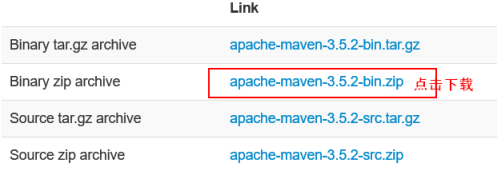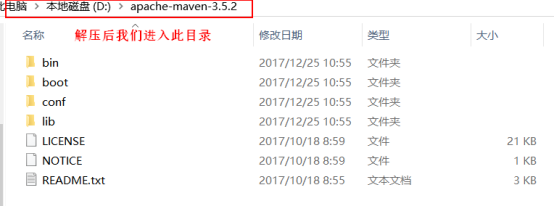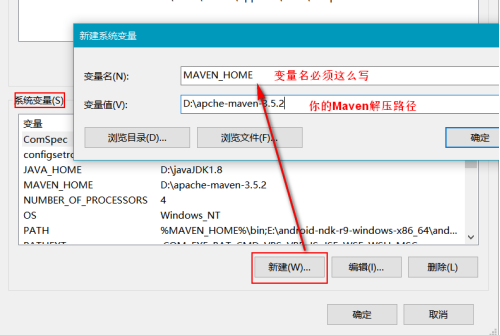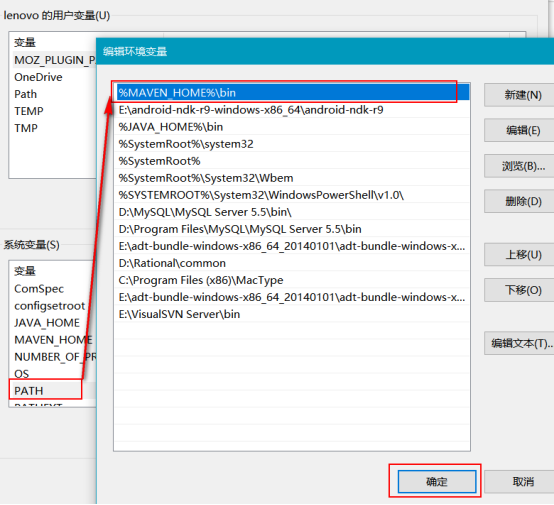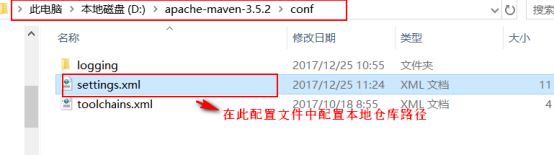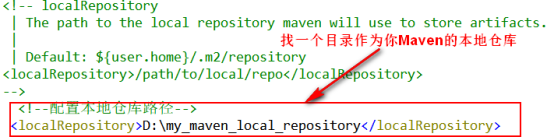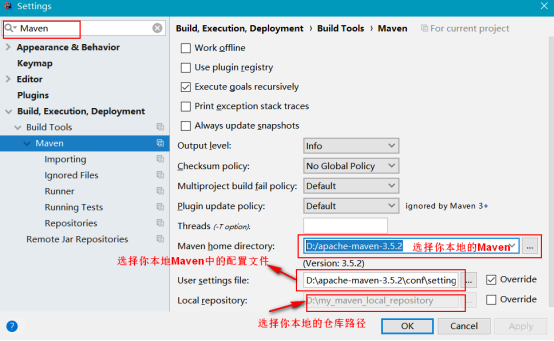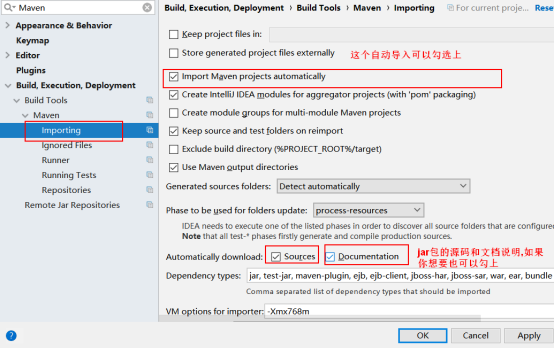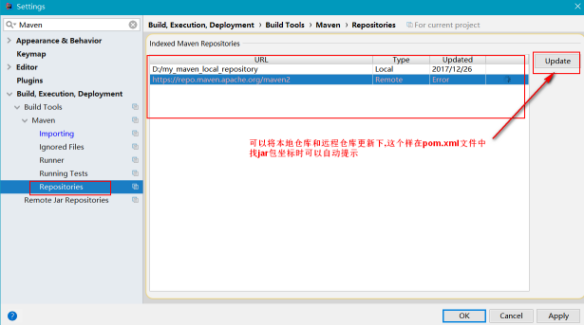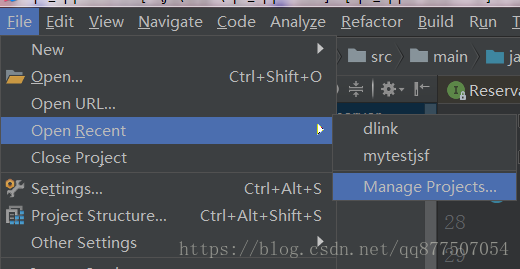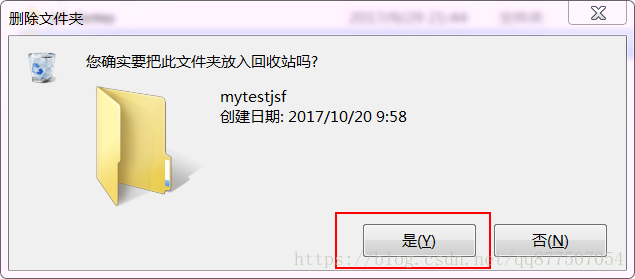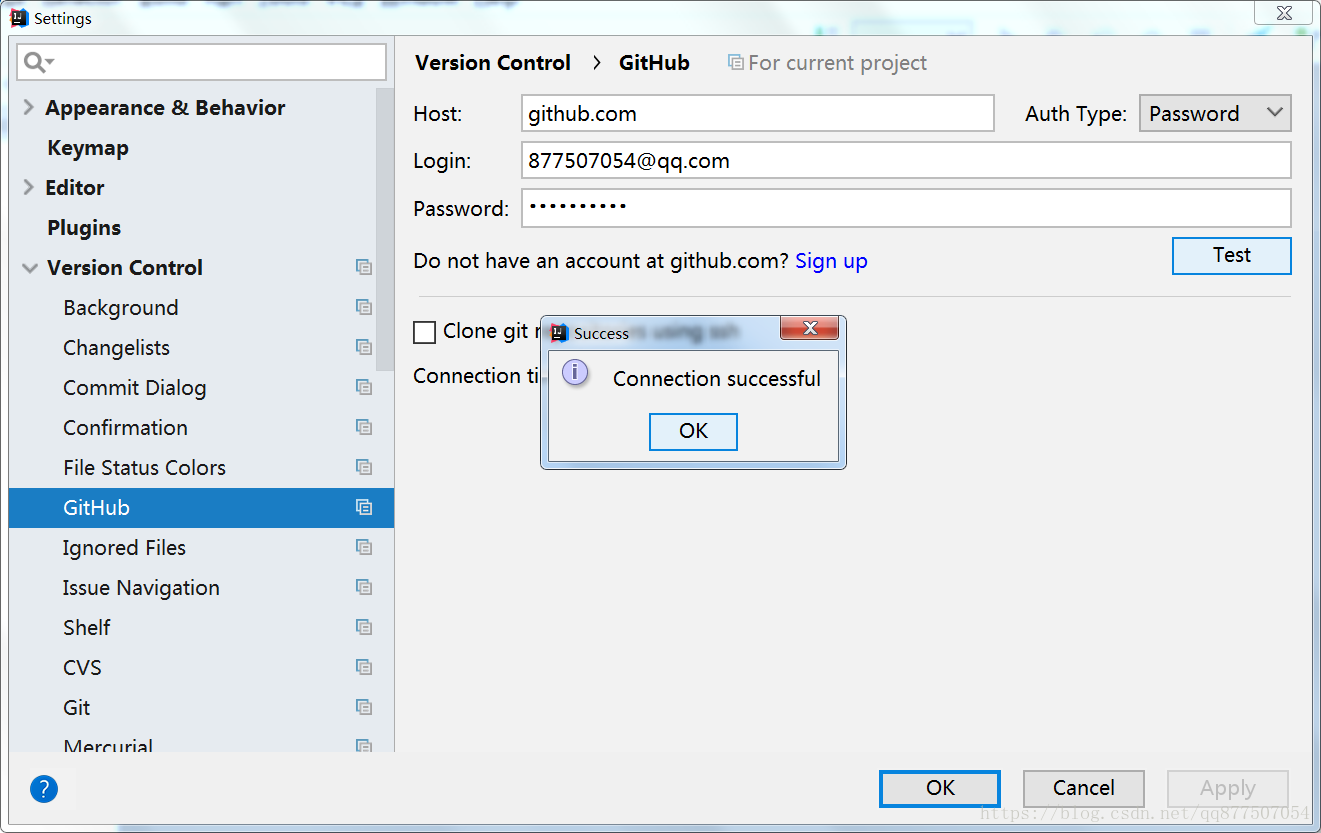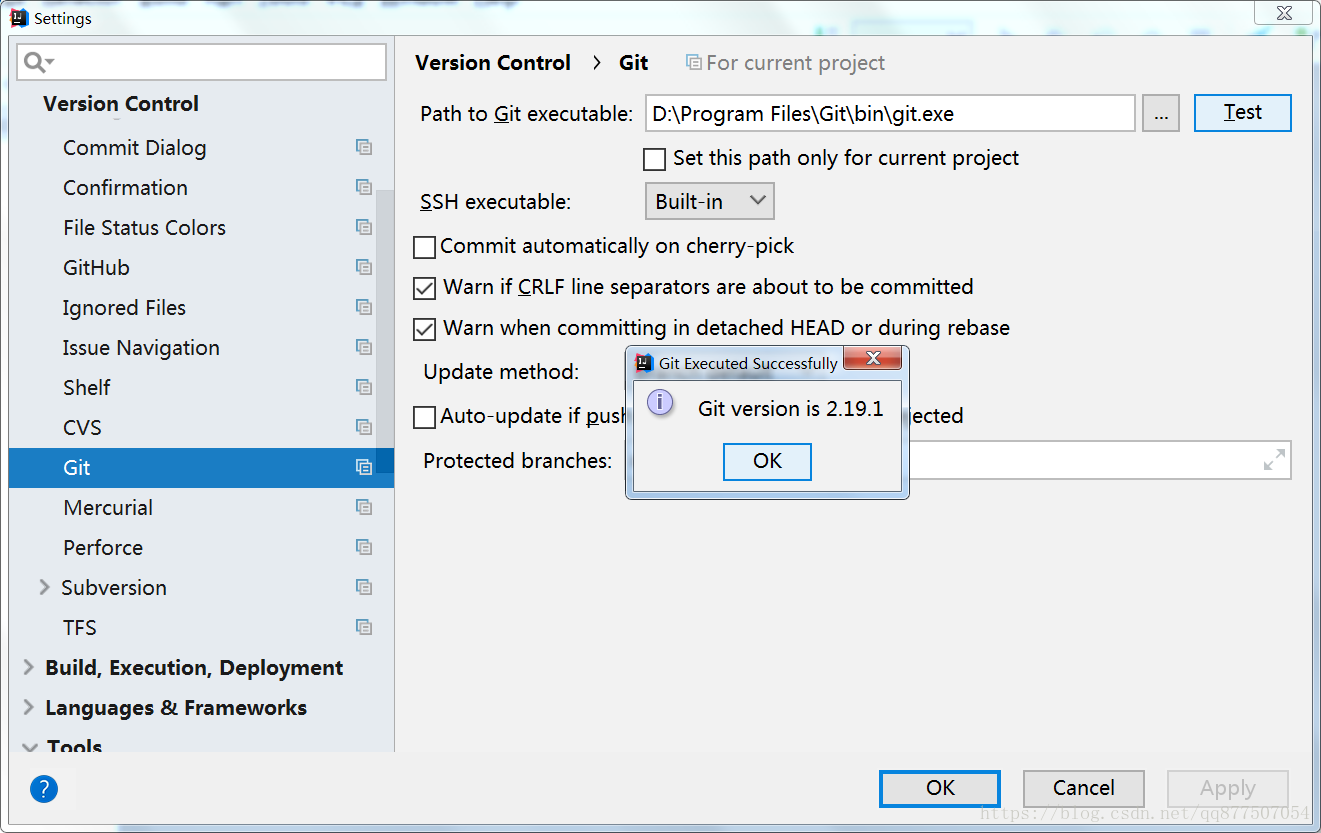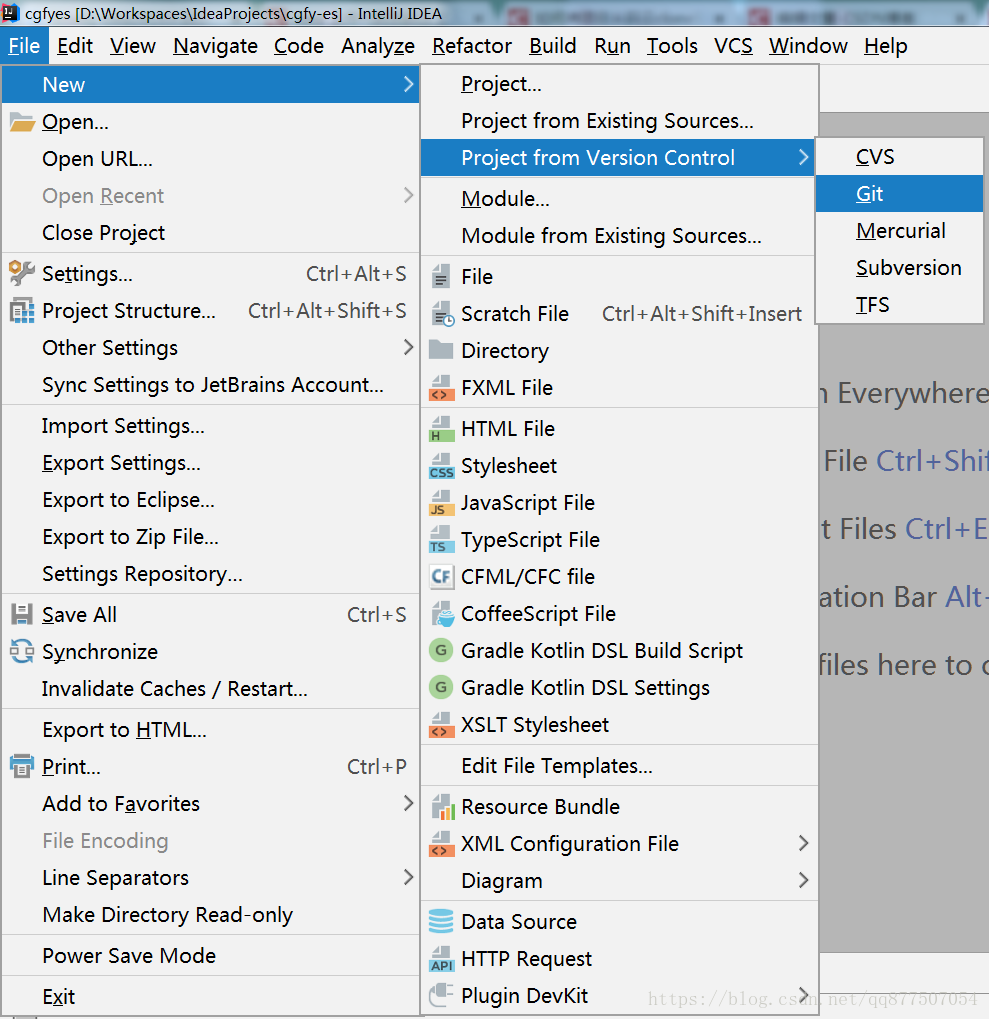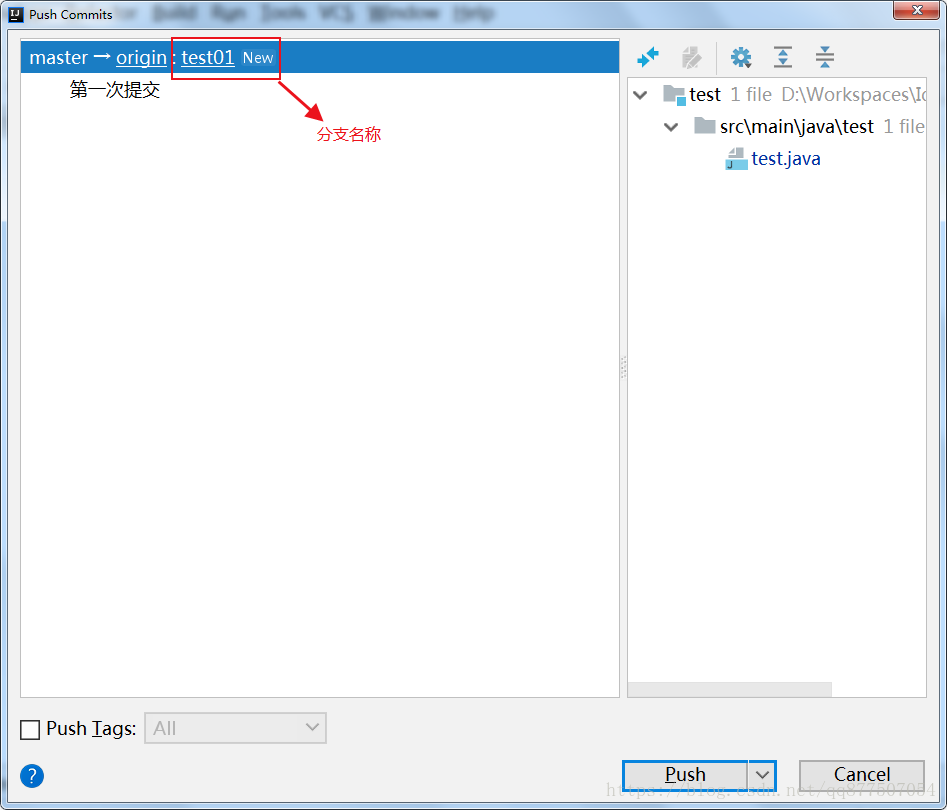IntelliJ IDEA使用問題總結
問題目錄
- Intellij IDEA快捷鍵大全
- 如何使用IntelliJ IDEA配置Maven
- 關於IntelliJ IDEA刪除專案
- IDEA代理問題
- 用Intellij Idea從Github上獲取與提交程式碼
- 其他
IntelliJ Idea常用快捷鍵列表
Ctrl + Shift + Enter,語句完成
“!”,否定完成,輸入表示式時按“!”鍵
Ctrl + E,最近的檔案
Ctrl + Shift + E,最近更改的檔案
Shift +單擊,可以關閉檔案
Ctrl + [或者],可以跑到大括號的開頭與結尾
Ctrl + F12,可以顯示當前檔案的結構
Ctrl + F7,可以查詢當前元素在當前檔案中的引用,然後按F3可以選擇
Ctrl + N,可以快速開啟類
Ctrl + Shift + N,可以快速開啟檔案
ALT + Q,可以看到當前方法的宣告
Ctrl + P鍵,可以顯示引數資訊
CTRL + SHIFT +插入,可以選擇剪貼簿內容並插入
Alt +插入,可以生成構造器/ Getter / Setter等
Ctrl + Alt + V,可以引入變數。例如:new String(); 自動匯入變數定義
Ctrl + Alt + T,可以把程式碼包在一個塊內,例如:try / catch
Ctrl + Enter,匯入包,自動修正
Ctrl + Alt + L,格式化程式碼
Ctrl + Alt + I,將選中的程式碼進行自動縮排編排,這個功能在編輯JSP檔案時也可以工作
Ctrl + Alt + O,優化匯入的類和包
Ctrl + R,替換文字
Ctrl + F,查詢文字
Ctrl + Shift + Space,自動補全程式碼
Ctrl +空格,程式碼提示(與系統輸入法快捷鍵衝突)
Ctrl + Shift + Alt + N,查詢類中的方法或變數
Alt + Shift + C,最近的更改
Alt + Shift +向上/向下,上/下移一行
Shift + F6,重構 - 重新命名
Ctrl + X,刪除行
Ctrl + D,複製行
Ctrl + /或Ctrl + Shift + /,註釋(//或者/ ** /)
Ctrl + J,自動程式碼(例如:serr)
Ctrl + Alt + J,用動態模板環繞
Ctrl + H,顯示類結構圖(類的繼承層次)
Ctrl + Q,顯示註釋文件
Alt + F1,查詢程式碼所在位置
Alt + 1,快速開啟或隱藏工程面板
Ctrl + Alt +向左/向右,返回至上次瀏覽的位置
Alt +向左/向右,切換程式碼檢視
Alt +向上/向下,在方法間快速移動定位
Ctrl + Shift +向上/向下,向上/向下移動語句
F2或Shift + F2,高亮錯誤或警告快速定位
Tab,程式碼標籤輸入完成後,按Tab,生成程式碼
Ctrl + Shift + F7 ,高亮顯示所有該文字,按Esc鍵高亮消失
Alt + F3 逐個往下查詢相同文字,並高亮顯示
Ctrl +向上/向下,游標中轉到第一行或最後一行下
按Ctrl + B / Ctrl + C鍵舔,快速開啟游標處的類或方法(跳轉到定義處)
按Ctrl + Alt + B,跳轉到方法實現處
按Ctrl + Shift + Backspace鍵,跳轉到上次編輯的地方
按Ctrl + O,重寫方法
按Ctrl + Alt +空格鍵,類名自動完成
按Ctrl + Alt +向上/向下,快速跳轉搜尋結果
按Ctrl + Shift + J,整合兩行
ALT + F8,計算變數值
CTRL + SHIFT + V,可以將最近使用的剪貼簿內容選擇插入到文字
按Ctrl + Alt + Shift + V ,簡單貼上
Shift + Esc鍵,不僅可以把焦點移到編輯器上,而且還可以隱藏當前(或最後活動的)工具視窗
F12,把焦點從編輯器移到最近使用的工具視窗
移+ F1,要Java文件的瀏覽器
Ctrl + W,可以選擇單詞繼而語句繼而行繼而函式
Ctrl + Shift + W,取消選擇游標所在詞
Alt + F7,查詢整個工程中使用地某一個類 ,方法或者變數的位置
CTRL + I,實現方法
CTRL + SHIFT + U,大小寫轉化
Ctrl + Y鍵,刪除當前行
Shift + Enter鍵,向下插入新行
PSVM / SOUT,主/的System.out.println(); 按Ctrl + J,檢視更多
按Ctrl + Shift + F,全域性查詢
Ctrl + F鍵,查詢/ Shift + F3,向上查詢/ F3,向下查詢
CTRL + SHIFT + S,高階搜尋
CTRL + U,轉到父類
CTRL + ALT + S,開啟設定對話方塊
ALT + SHIFT + 惰性,開啟/關閉列選擇模式
按Ctrl + Alt + Shift + S,開啟當前專案/模組屬性
Ctrl + G鍵,定位行
ALT +主頁,跳轉到導航欄
Ctrl + Enter,上插一行
Ctrl + Backspace,按單詞刪除
Ctrl +“+/-”,當前方法展開,摺疊
Ctrl + Shift +“+/-”,全部展開,摺疊
【除錯部分,編輯】
Ctrl + F2,停止
Alt + Shift + F9,選擇除錯
Alt + Shift + F10,選擇執行
Ctrl + Shift + F9,編譯
Ctrl + Shift + F10,執行
Ctrl + Shift + F8,檢視斷點
F8,步過
F7,步入
Shift + F7,智慧步入
移+ F8,步出
ALT + SHIFT + F8,強制步過
ALT + SHIFT + F7,強制步入
ALT + F9,執行至游標處
Ctrl + Alt + F9,強制執行至游標處
F9,恢復程式
ALT + F10 ,定位到斷點
按Ctrl + F8,切換行斷點
按Ctrl + F9,生成專案
Alt + 1,專案
Alt + 2,收藏
Alt + 6,TODO
Alt + 7,結構
Ctrl + Shift + C,複製路徑
Ctrl + Alt + Shift + C,複製引用,必須選擇類名
Ctrl + Alt + Y,同步
Ctrl +〜,快速切換方案(
Shift-F12,還原預設佈局)
Ctrl + Shift + F12,隱藏/恢復所有視窗
Ctrl + F4,關閉
Ctrl + Shift + F4,關閉活動選項卡
Ctrl + Tab,轉到下一個拆分器
Ctrl + Shift + Tab,轉到上一個拆分器
【重構】
Ctrl + Alt + Shift + T,彈出重構選單
Shift + F6,重新命名
F6,移動
F5,複製
Alt +刪除,安全刪除
Ctrl + Alt + N,內聯
【查詢】
Ctrl + F,查詢
Ctrl + R
,替換F3,查詢下一個
移+ F3,查詢上一個
鍵Ctrl + Shift + F,在路徑中查詢
CTRL + SHIFT + R,在路徑中替換
CTRL + SHIFT + S,搜尋結構
按Ctrl + Shift + M,替換結構
ALT + F7,查詢用法
Ctrl鍵+ ALT + F7,顯示用法
按Ctrl + F7,在檔案中查詢用法
CTRL + SHIFT + F7,在檔案中高亮顯示用法
如何使用IntelliJ IDEA配置Maven
IDEA全稱IntelliJ IDEA,是java語言開發的整合環境,IntelliJ在業界被公認為最好的Java開發工具之一,IDEA是JetBrains公司的產品,現在有逐步取代老牌Java開發工具Eclipse的趨勢。那本人也是從Eclipse轉到IDEA。那剛轉換過來時,確實很不適應,不過好在堅持使用了幾天後,確實感覺IntelliJ IDEA比Eclipse更加智慧。
行家專案物件模型(POM),是一個專案管理工具可以通過一小段描述資訊來管理專案的構建,報告和文件的軟體。那我們想要在IDEA中使用行家得進行一些配置,接下來那
我們具體看一下的英文如何配置使用的?
一,首先我們得去的Maven的的官網去下載的Maven的網址:HTTP://maven.apache.org/download.cgi
二,進入的Maven的官網後如下圖點選下載
三,解壓此的Maven的的的壓縮包,注意不要解壓到中文路徑下,切記!如圖
四,解壓完後,Maven的的這個工具就算安裝好了,但是我們還需要配置一下的Maven的的環境變數
五,此電腦 - 右鍵 - 屬性 - 高階系統設定 - 環境變數 - 系統變數 - 新建 - 變數名和變數值
六,在系統變數PATH中引入你配置的變數名:MAVAEN_HOME%MAVEN_HOME%\ bin;
七,下面我們配置一下的的的Maven的本地倉庫路徑,首先找到解壓的的的Maven的目錄
找到的conf --- settings.xml的這個配置檔案開啟
開啟的settings.xml的配置檔案選一個本地的目錄作為Maven的的本地倉庫將配置好
<localRepository> d:\ my_maven_local_repository </ localRepository>
八,至此我們的Maven的的工具就算安裝並配置好了。
九,接下來我們看下Maven如何在Intellij IDEA中設定?首先開啟IDEA選擇檔案 - 設定
十,我們還可以在勾選一些其他選項
十一,我們可以更新一下本地倉庫和遠端倉庫,這個樣在pom.xml中的檔案中新增依賴佳包的座標時就可以很好的提示出來。
好了到此,我們在IDEA也就配置好Maven的的,那下次我們看一下如何在IDEA中建立的Maven的工程
.-------------------- ------
關於IntelliJ IDEA刪除專案
剛開始使用IDEA。自己建立專案玩,結果發現IDEA無法刪除,我也是醉了,Eclipse直接右鍵 - >刪除 - >勾選刪除原始檔就刪除了,IDEA死活沒有找到刪除選項...
IDEA刪除
1.檔案 - >關閉Poject關掉你需要刪除的專案
2.檔案 - >開啟最近 - >管理專案如下圖
3.出現彈出框滑鼠移到你要刪除的專案上面,點選右上角的叉號
4.找到你專案的存放位置(如果沒有做其他設定就在工作空間),然後刪除檔案即可
這樣,專案就徹底刪除啦~~~
IDEA代理問題
今天,在使用IDEA下載東西的時候,發現一直沒辦法進行下載,除錯了半天無果,問了同事,發現是代理的問題,公司內網專案需要配置代理。
IDEA配置代理,是在檔案 - >設定中設定
圖片地址:

http://img.my.csdn.net/uploads/201801/11/1515637911_8419.png
用Intellij Idea從Github上獲取程式碼
1、開啟File選單,選擇Setting,在Version Control下找到Github。
2、分別在Login與Password中輸入自己在Github註冊的使用者名稱和密碼,然後點選Test按鈕:
如果提示連線成功,那麼說明這個賬號是可用的。
3、繼續在這個目錄下面找到Git
4、新增git.exe所在的正確目錄,注意,這裡的大前提是你要安裝Git,安裝完以後新增正確的路徑,然後呢,仍然點選Test按鈕。
如果出現上圖,那恭喜你,已經基本搞定了。
5、最後往下拉程式碼,如下圖: (或者在啟動介面選擇git匯入進行引入)
6、然後出現這麼個對話方塊並點選Test按鈕測試是否成功:
7、單擊Git Repository URL後面的下拉選單,可以選擇以前fork過的工程,然後單擊clone,就OK了
提交程式碼
Intellij Idea 匯入多個maven專案展示在右側欄Maven Projects
1.

2.

3.

4.

5.

6.

其他
- Intellij IDEA快速補全System.out.print:sout
- idea不能像eclipse那樣雙擊控制檯全屏,使焦點指向控制檯,使用ctrl + shift +“即可全屏
- idea端口占用問題
cmd-netstat -aon | findstr被佔用埠號
taskkill -f -pid被佔用埠的pid -
intellij idea啟動後,一行的函式預設是摺疊的,很不習慣,取消預設不折疊,要到設定裡修改:
檔案 - >設定 - >編輯器 - >常規 - >程式碼摺疊,取消勾選單行方法 -
關閉intellij idea時彈出“你想終止程序'###########'?”對話方塊
選項:終止(終止)disconnect(中斷),選擇終止,否者應用伺服器啟動時佔用的埠不會被關閉 -
IntelliJ IDEA設定程式碼提示或自動補全的快捷鍵
點選檔案 - >點選設定(Ctrl + Alt + S), - >開啟設定對話方塊。
在左側的導航框中點選KeyMap。
接著在右邊的樹型框中選擇主選單 - >程式碼 - >完成。
接著需要做兩件事:
1。移除原來的迴圈展開Word的Alt +斜槓快捷鍵繫結.2。
在基本上點選右鍵,去除原來的Ctrl +空格鍵定,然後新增Alt +斜槓快捷鍵。
然後應用(申請),好的。 -
每次開啟intellij idea,都會開啟上次的專案,請問怎麼關閉呢,或者直接設定軟體,讓他不會自動開啟。
File-Settings-Appearance&Behavior-Systerm Settings -> Reopen last project on startup去掉勾即可 - .idea為Project的配置檔案目錄; .iml為Module的配置檔案.IntelliJ IDEA的配置檔案都存在.idea目錄下,以XML檔案的形式存在,因此我們也可以通過了解這些XML檔案來了解IntelliJ IDEA的相關配置。至於.iml檔案,則為IntelliJ IDEA為每個模組自動生成的配置檔案,一般情況下,我們是不需要動她的,就讓她做一個安靜的女神吧!
- 在IntelliJ IDEA裡面“新專案”就相當於我們eclipse的“工作空間”,而“新模組”才是建立一個工程。這個和Eclipse有很大的區別
- 修改IDE的字型:檔案 - 設定 - 外觀,修改編輯器的字型(也就是程式碼的字型):檔案 - 設定 - 編輯 - 字型
-
想法偵錯程式控制檯找不到問題
- 重置預設佈局
原文地址:
Intellij IDEA快捷鍵大全http://www.open-open.com/lib/view/open1396578860887.html
如何使用IntelliJ IDEA配置Maven https://blog.csdn.net/westos_linux/article/details/78968012
關於IntelliJ IDEA刪除專案https://www.cnblogs.com/zhangqian27/p/7698148.html
IDEA代理問題https://blog.csdn.net/m0_37557582/article/details/79031127
用Intellij Idea從Github上獲取程式碼 https://blog.csdn.net/sinat_36246371/article/details/52914448
Intellij Idea 匯入多個maven專案展示在右側欄Maven Projects https://blog.csdn.net/qq496013218/article/details/74910155